
Utilizar acciones Si en Atajos en el Mac
Utiliza la acción Si (también llamada condicional) para configurar un atajo que compruebe determinadas condiciones y funcione de forma diferente según qué condición se cumple. Las acciones Si te ofrecen la flexibilidad de configurar diferentes rutas que pueden seguir tus acciones según las condiciones que se conocen únicamente cuando se ejecuta el atajo.
Explicado de manera muy sencilla, la acción Si te permite expresar lo siguiente en un atajo: Si una condición es verdadera, haz esto; si no, haz aquello. Se ejecuta una serie diferente de acciones para cada resultado.
Puedes usar la acción Si para comprobar si el contenido que se ha transferido a la acción como entrada cumple una determinada condición. Por ejemplo, puedes usar la acción Si para verificar que un sitio web que ha obtenido una acción anterior contiene la palabra “carne”.
Nota: Si no conoces bien el concepto de entradas y salidas, consulta Introducción al funcionamiento de los atajos en el Mac.
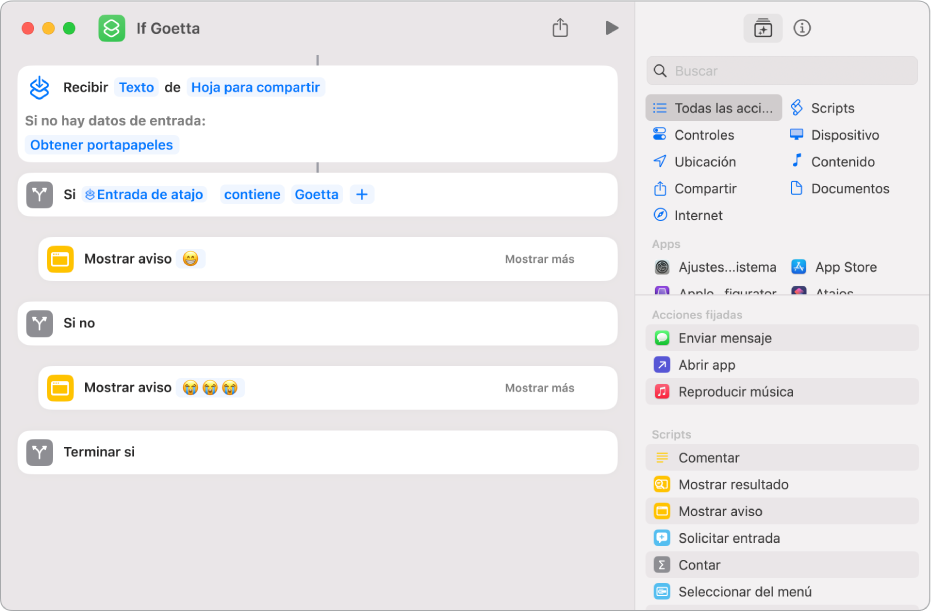
Una vez colocada en el atajo, la acción Si incluye tres marcadores (etiquetas en editor de atajos): Si (entrada), “Si no” y “Terminar si”.
En el marcador Si, puedes configurar los parámetros Entrada y Condición. Haz clic en el parámetro Entrada para seleccionar una variable. (El contenido de esta variable se utilizará para la comparación Si.) A continuación, haz clic en Condición para elegir una condición. (Las condiciones disponibles varían en función del tipo de entrada.) Las entradas de texto tienen condiciones como “es”, “no es” y “contiene”. Las entradas numéricas tienen condiciones como “es mayor que”, “es menor que” o “está entre”.
Nota: Una acción Si intentará ajustar el parámetro Entrada a la salida de la acción colocada delante de él.
Haz clic en la variable de entrada para mostrar un editor en el que puedes aplicar cambios a la variable. Para eliminar la variable y elegir otra entrada, haz clic en Borrar.
Dentro del editor de variables, puedes elegir un valor que comparar. Por ejemplo, en el caso de una variable “Condiciones meteorológicas”, puedes elegir “Temperatura alta”. Para obtener más información, consulta Ajustar variables en Atajos en el Mac.
Como la acción Si tiene dos posibles salidas (la condición es verdadera o falsa), puedes colocar acciones en dos rutas. Cuando se ejecuta el atajo, una condición verdadera hace que la entrada se transfiera a la primera acción justo después de Si; mientras que las condiciones falsas provocan que la entrada se transfiera a la primera acción después del marcador “Si no”.
La última acción que genera una salida en un caso Si o “Si no” pasa su contenido al marcador “Terminar si” como salida (puede recuperarse como una variable mágica “Resultado de la acción Si”). Esto significa que la última acción de cada ruta de la acción Si afecta a la salida de la acción como conjunto.
Para añadir varias condiciones a una acción Si, selecciona ![]() , haz clic en Condición y añade condiciones adicionales.
, haz clic en Condición y añade condiciones adicionales.
Cuando una acción Si tiene varias condiciones, puedes tocar Cualquiera o Todas para especificar si la acción Si requiere que se cumplan todas las condiciones o solo algunas.